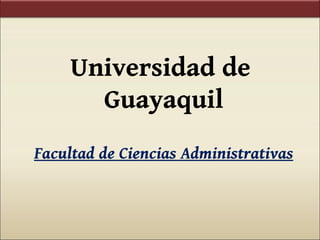
Estudios Básicos de Micronatali veloz
- 1. Universidad de Guayaquil Facultad de Ciencias Administrativas
- 2. 01 Facultad de Ciencias Administrativas Estudios Básicos de Microsoft Power Point Srta. Natali Edith Veloz López Ing. En Tributación y Finanzas Guayaquil, 29 de Marzo de 2012
- 3. 01 Facultad de Ciencias Administrativas
- 4. 01 Facultad de Ciencias Administrativas 1.- Menú Insertar 2.- Opción “TABLA” / Clic 3.- Dibujar Tabla
- 5. 01 Facultad de Ciencias Administrativas 4.- Adecuarla a nuestra necesidad Ejemplo
- 6. 01 Facultad de Ciencias Administrativas
- 7. 01 Facultad de Ciencias Administrativas Para adecuar la tabla a su gusto o necesidad Preste atención a lo siguiente: 1.- Clic sobre la tabla Se despliega el menú: * Diseño * Presentación
- 8. 02 Facultad de Ciencias Administrativas
- 9. 02 Facultad de Ciencias Administrativas 1.- Menú Insertar 2.- Opción “ÁLBUM DE FOTOGRAFÍAS” / Clic 3.- Nuevo álbum de fotografía
- 10. 02 Facultad de Ciencias Administrativas 4.- Se desprende la siguiente ventana: 5.- Insertar imagen “ARCHIVO O DISCO”
- 11. 02 Facultad de Ciencias Administrativas 6.- Extraer la IMAGEN desde mis documentos / Insertar 7.- Crear
- 12. 02 Facultad de Ciencias Administrativas 8.- Automáticamente se crea una nueva Diapositiva Ejemplo
- 13. 03 Facultad de Ciencias Administrativas
- 14. 03 Facultad de Ciencias Administrativas 1.- Menú Insertar 2.- Opción “GRÁFICO” / Clic
- 15. 03 Facultad de Ciencias Administrativas Se desprende una ventana con una gama de opciones:
- 16. 03 Facultad de Ciencias Administrativas Opción Circular Ejemplo:
- 17. 03 Facultad de Ciencias Administrativas Opción Circular 3D Ejemplo:
- 18. 03 Facultad de Ciencias Administrativas Gráfico Circular con subgráfico circular Ejemplo:
- 19. 03 Facultad de Ciencias Administrativas Gráfico Circular seleccionado Ejemplo:
- 20. 03 Facultad de Ciencias Administrativas Gráfico Circular seleccionado 3D Ejemplo:
- 21. 03 Facultad de Ciencias Administrativas Gráfico Circular con subgráfico de barras Ejemplo:
- 22. 03 Facultad de Ciencias Administrativas
- 23. 03 Facultad de Ciencias Administrativas 1.- Menú Animaciones Tenemos 2 opciones:
- 24. 03 Facultad de Ciencias Administrativas 1.- Al hacer clic con el mouse En el cual podremos avanzar a la siguiente Diapositiva mediante un CLIC
- 25. 03 Facultad de Ciencias Administrativas 2.- Automatizarla: En el cual podremos automatizar la diapositiva Para que se presente de manera consecutiva
- 26. 03 Facultad de Ciencias Administrativas De esta manera podremos adecuar el tiempo de cada elemento de nuestra diapositiva Ejemplo
- 27. 03 Facultad de Ciencias Administrativas 1.- Al hacer clic con el mouse Las animaciones se presentarán despues de hacer clic
- 28. 03 Facultad de Ciencias Administrativas 2.- Con la anterior La presentación será uniforme
- 29. 03 Facultad de Ciencias Administrativas 3.- Después de la anterior Los elementos se presentarán de manera consecutiva
- 30. 03 Facultad de Ciencias Administrativas Gracias Para comentarios y sugerencias Puedes seguirnos en la Web a través del siguiente link: http://www.slideshare.net/NVELOZ/tarea-2-natali-veloz-12274363
- 31. 03 Facultad de Ciencias Administrativas Universidad de Guayaquil Microsoft Power Point Estudios Básicos Instructor Lcdo. Gabriel Ayala . Msc Productor/a Animaciones y Efectos Srta. Natali Edith Veloz López Guayaquil, 30 de Marzo de 2012